كيف تظهر رسالة نجاح في ووردبريس [3 خطوات!]
نشرت: 2023-02-21تبحث لعرض رسالة نجاح في ووردبريس؟ سيوضح لك هذا الدليل كيفية عرض رسالة نجاح WordPress التي قمت بإنشائها بسهولة!
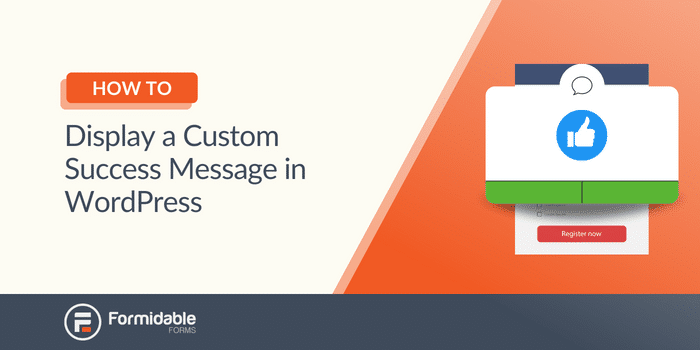
الوقت التقريبي للقراءة : 3.5 دقيقة
هل تريد عرض رسالة نجاح مخصصة ممتازة عندما يملأ شخص ما النموذج الخاص بك؟
لكنك لا تعرف PHP أو كيفية البرمجة. كيف يمكنك تغيير الرسالة؟
لقد جئت إلى المكان المناسب!
سيوضح لك هذا الدليل بالضبط كيفية تخصيص رسالة نجاحك في WordPress الفريدة مثل موقع الويب الخاص بك.
هيا بنا نبدأ.
- لماذا تظهر رسالة نجاح في ووردبريس؟
- كيفية عرض رسالة نجاح في ووردبريس
لماذا تظهر رسالة نجاح في ووردبريس؟
تعد رسائل النجاح المخصصة إضافات قيمة لأي نموذج يتم إرساله لأسباب مختلفة.

يمكن لرسالة النجاح المخصصة القيام بأشياء متعددة ، من الطلب إلى نماذج الاتصال. إليك بعض الأشياء التي ستساعدك على الفور:
- يؤدي إلى تجربة مستخدم أفضل . لا أحد يعرف زوار موقعك أفضل منك. وتسمح لك رسالة النجاح المخصصة بتخصيصها للمستخدمين لزيادة معدلات المشاركة والتحويل.
- التخصيص . جزء من امتلاك موقع ويب هو إنشاء رسالة وموضوع متسقين. وما هي أفضل طريقة من إضافة لمسة شخصية ، حتى للرسالة بعد إرسال نموذج؟
- التواصل . قد تحتاج إلى تقديم معلومات مهمة في رسالة النجاح ، مثل رابط تنزيل أو الخطوة التالية. لذا قم بتحريره بسهولة لإخبارهم بما يجب عليهم فعله.
- العلامة التجارية . هل سمعت عن مصطلح "هوية العلامة التجارية"؟ إن استخدام الخطوط والألوان والرسائل الخاصة بعلامتك التجارية يعزز فقط هوية علامتك التجارية.
- ردود الفعل . قد ترغب في تقديم ملاحظات فورية للمستخدمين. أخبرهم أنك تلقيت رسالتهم وستعود إليهم قريبًا.
هذه ليست سوى بضع طرق يمكن لرسائل النجاح المخصصة من خلالها تحسين تجربة المستخدم ، وتقديم معلومات مهمة ، وتعزيز رسالة علامتك التجارية.
سواء كنت تدير منصة ضخمة للتجارة الإلكترونية أو مجرد نموذج اتصال بسيط ، فإن إنشاء تجربة مستخدم سلسة أمر ضروري.
و Formidable موجود لمساعدتك من خلال كل ذلك.
كيفية عرض رسالة نجاح في ووردبريس
للبدء ، تحتاج إلى تنزيل Formidable Forms.
Formidable Forms هي أداة إنشاء النماذج الأكثر تقدمًا في WordPress. ولكن ماذا يعني ذلك بالضبط؟
هذا يعني أن كل شيء بسيط بالنسبة لك من البداية إلى النهاية. إذا كان بإمكانك استخدام الماوس ، يمكنك إنشاء نموذج وتخصيص رسالة النجاح الخاصة به.
وأنت تعرف ماذا أيضا؟ مع تحديث Formidable's 6.0 ، لن تضطر حتى إلى الدفع مقابل القيام بذلك ! يمكنك استخدام البرنامج المساعد المجاني Formidable!
على الرغم من أن النسخة المدفوعة توفر الكثير من الميزات الرائعة لنماذج WordPress الخاصة بك ، لذلك نوصي بمراجعتها.
اجعل رسالة نجاحك الآن!
ولكن بمجرد تثبيت Formidable وتنشيطه ، فليس هناك سوى خطوتين سهلتين:
- قم بإنشاء النموذج الخاص بك
- تخصيص رسالة النجاح الخاصة بك
- اعرض النموذج الخاص بك

الخطوة 1: قم بإنشاء النموذج الخاص بك
في لوحة معلومات WordPress الخاصة بك ، توجه إلى Formidable → Forms ، وانقر فوق Add New في أعلى اليسار.
يمكنك كتابة بريدك الإلكتروني للحصول على قوالب مجانية إذا كنت تستخدم إصدارنا المجاني. وإلا ، فسيتعين عليك استخدام نموذج فارغ .

إذا كنت تستخدم الإصدار المتميز الخاص بنا ، فيمكنك الوصول إلى العديد من القوالب الفريدة لإنجاز العمل الشاق وأكثر من ذلك! نماذج الاتصال ونماذج الدفع ونماذج التسجيل - سمها ما شئت ، ستجدها هنا.
بعد اختيار نوع النموذج الذي تريده ، قم بتسميته وانقر فوق إنشاء .
سينقلك المكون الإضافي إلى أداة إنشاء النماذج بالسحب والإفلات ، حيث يمكنك تخصيص النموذج وفقًا لاحتياجاتك. أضف حقل اسم ، وأزل حقل فقرة ، وقم بالتجول لمعرفة ما يناسبك.
بمجرد الانتهاء ، انقر فوق تحديث لحفظ التغييرات.
بعد ذلك ، سوف نتوجه إلى علامة التبويب "الإعدادات" في الجزء العلوي من الصفحة لتخصيص رسالة نجاح النموذج الخاصة بنا.
الخطوة الثانية: تخصيص رسالة النجاح الخاصة بك
أولاً ، اختر الإجراءات والإشعارات من الشريط الجانبي الأيسر في إعدادات النموذج.
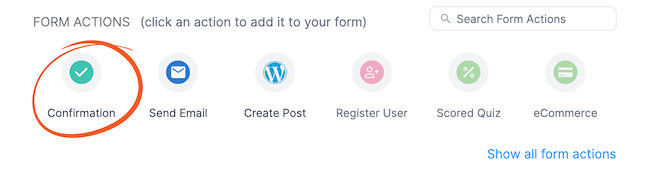
بعد ذلك ، ضمن إجراءات النموذج ، اختر تأكيدًا . بعد ذلك ، لديك أربعة خيارات ، لكننا نريد التركيز على علامة التبويب إظهار الرسالة .
تحت الرسالة عند الإرسال ، يمكنك إدخال أي رد في مربع النص. اجعلها رسالة شكر لإرسال نموذج الاتصال ، أو اعرض رمز قسيمة أو رمزًا ترويجيًا للمشتركين ، أو أظهر فقط رسالة تأكيد بسيطة بعد تسجيل المستخدم.
بغض النظر عما تختاره ، أعط الإجراء الخاص بك اسم الإجراء (سترى هذا فقط) ، ثم حدد المدة التي تريدها أن تظهر قبل إعادة التوجيه.
إذا كنت تفضل ذلك ، اختر المحرر المرئي لتخصيصه بطريقة أخرى.
بمجرد تخصيصه ، ما عليك سوى النقر فوق "تحديث" مرة أخرى لحفظ التغييرات.
الخطوة 3: اعرض النموذج الخاص بك
أخيرًا ، نحتاج فقط إلى إظهار النموذج الخاص بك للزائرين حتى يتمكنوا من رؤية هذه الرسالة الرائعة!
لذلك ، توجه إلى المنشور أو الصفحة حيث تريد إظهار النموذج الخاص بك وإضافة كتلة WordPress جديدة. بعد ذلك ، ابحث عن قالب Formidable Forms WordPress وأضفه.
بعد ذلك ، اختر النموذج الخاص بك من القائمة المنسدلة ، وستظهر الكتلة النموذج الخاص بك!
أخيرًا ، قم بتحديث منشورك أو صفحتك ؛ أنت على ما يرام! سيرى الزوار رسالة النجاح المخصصة الخاصة بك في كل مرة يرسل فيها المستخدم النموذج الخاص بك.
إذا كنت ترغب في تغيير رسالة النجاح الخاصة بك على موقع WordPress الخاص بك (أو إعداد تنبيه) ، توجه إلى مسؤول WP وانتقل إلى النموذج. هذا كل شيء.
قلنا لك أنه كان سهلا!
اجعل رسالة نجاحك الآن!
تغليف
وهناك لديك!
إنها مجرد بضع خطوات بسيطة لعرض رسالة مخصصة عند إرسال النموذج باستخدام ملحق WordPress بسيط واحد - Formidable Forms .
الآن ، بعد أن تعلمت كيفية إضافة رسالة نجاح إلى نموذج عبر الإنترنت ، تعرف على كيفية إعادة التوجيه بعد إرسال النموذج باستخدام هذا الدليل.
أخيرًا ، تابعنا على Facebook و Twitter و YouTube للحصول على المزيد من النصائح والحيل الرائعة حول WordPress!
اقرأ المزيد من مدونة Formidable
هل تعلم أن Formidable Forms هي واحدة من أسرع المكونات الإضافية لبناء نماذج WordPress المتوفرة اليوم؟ إذا لم تكن تستخدمه بالفعل ، فابدأ باستخدام المكون الإضافي المجاني أو الإصدار الاحترافي كامل الميزات!

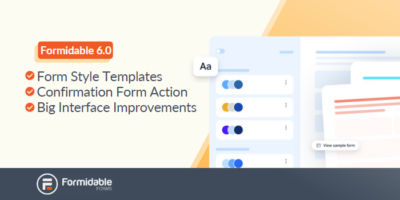 أشكال هائلة 6.0! قوالب الأنماط وإجراء نموذج التأكيد + المزيد
أشكال هائلة 6.0! قوالب الأنماط وإجراء نموذج التأكيد + المزيد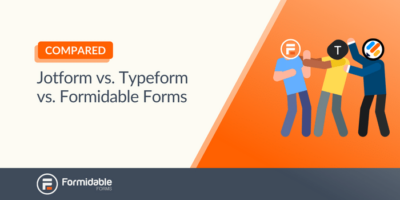 Jotform vs Typeform vs Formidable Forms [مقارنة]
Jotform vs Typeform vs Formidable Forms [مقارنة]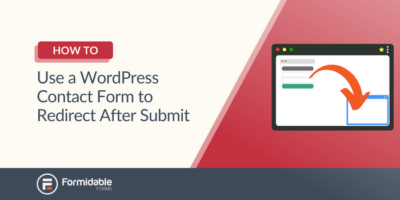 كيفية استخدام نموذج اتصال WordPress لإعادة التوجيه بعد الإرسال
كيفية استخدام نموذج اتصال WordPress لإعادة التوجيه بعد الإرسال